Como corrigir arte de linha desfocada no Procreate
A arte de linhas é algo que os artistas adoram ou odeiam. Se as suas linhas parecerem pixelizadas ou desfocadas depois de redimensionar a sua arte no Procreate, estas dicas rápidas irão poupar-lhe frustrações futuras quando se trata de criar um trabalho de linhas nítido e claro.
Configurações de tela para arte de linha de alta qualidade no Procreate
Garantir a configuração adequada é crucial para produzir uma arte digital excecional. Composições complexas requerem dimensões de tela amplas e pontos por polegada (DPI) mais altos, resultando em tamanhos de arquivo maiores. Por conseguinte, é essencial avaliar a capacidade de armazenamento disponível antes de iniciar um projeto de pintura.
Uma maior densidade de pontos (DPI) resulta numa imagem menos pixelizada devido a uma maior densidade de pixels por polegada linear de superfície de visualização ou impressão. Por exemplo, uma imagem com uma resolução de 300 pontos por polegada (DPI) teria aproximadamente 300 píxeis por cada polegada de largura ou altura, o que resulta num aspeto mais suave com detalhes mais finos. Este nível de detalhe é frequentemente considerado adequado para a maioria das aplicações, incluindo a visualização no ecrã e a impressão profissional, uma vez que estabelece um equilíbrio entre a qualidade da imagem e o tamanho do ficheiro.
De facto, uma tela mais larga proporciona espaço suficiente para criar detalhes intrincados que mantêm a sua clareza mesmo após a edição e exportação da imagem.
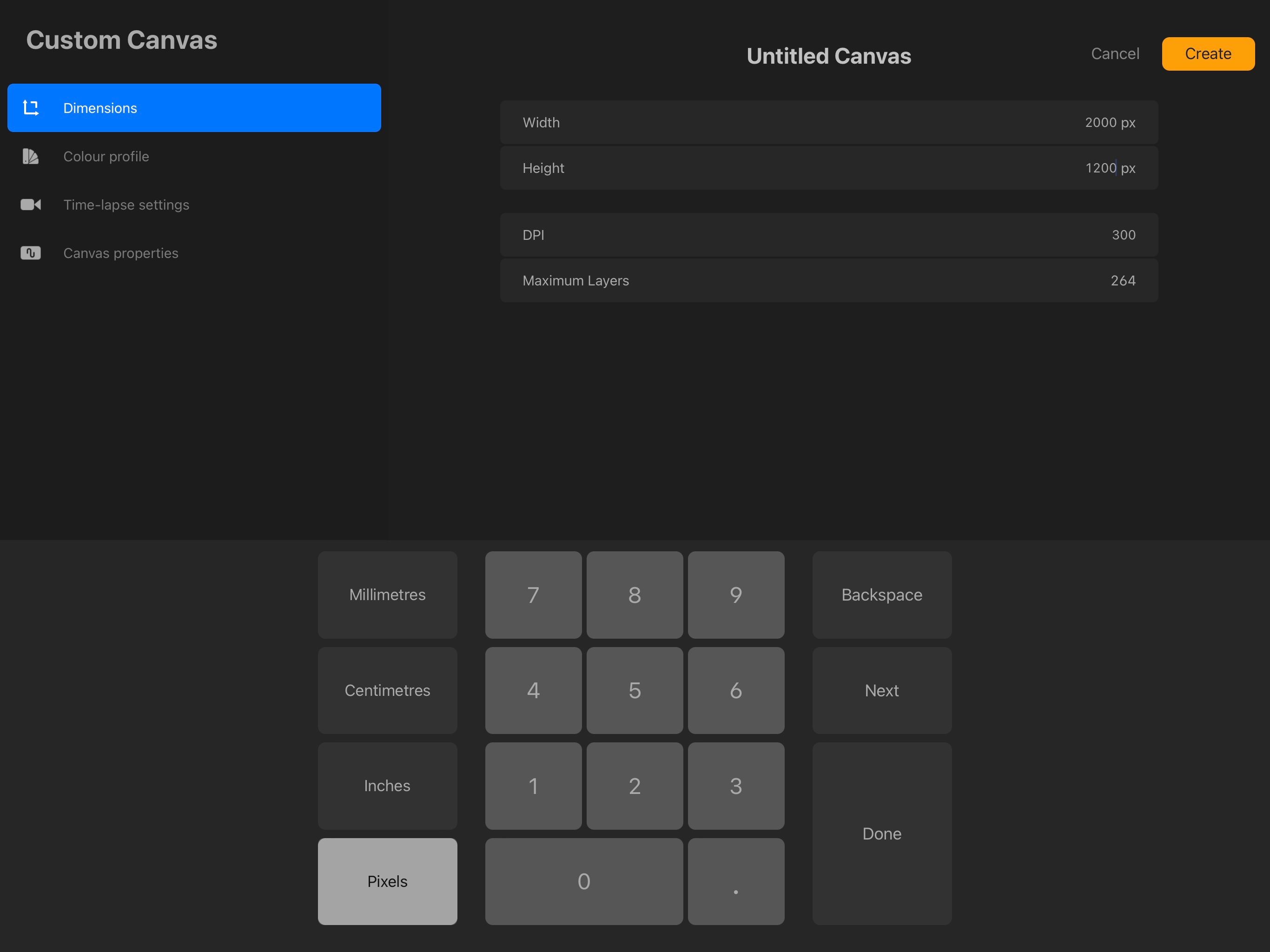
Ao utilizar o Procreate, é importante considerar a interação entre as dimensões da tela e os pontos por polegada (DPI) ao determinar o número potencial de camadas disponíveis. Nos casos em que uma contagem extensiva de camadas é frequentemente utilizada durante os processos de pintura, a seleção de uma tela substancial, como A3 ou superior, pode restringir o âmbito das possibilidades. A compreensão da gestão eficiente de camadas no Procreate fornecerá informações valiosas para estimar as quantidades de camadas necessárias em futuros trabalhos artísticos.
As dimensões ideais de uma tela dependem dos requisitos específicos da obra de arte e da técnica de pintura, mas o Procreate fornece uma série de opções excelentes na sua seleção de tela predefinida. Ao partilhar obras de arte online, é essencial que estas possuam uma resolução de, pelo menos, 1200 x 2000 pixels para garantir a nitidez e a qualidade excecional da linha de arte.
Como redimensionar o traço sem perder qualidade
A pixelização é um problema comum que pode ocorrer em software de pintura digital, como o Procreate, ao editar e redimensionar camadas. Isso pode resultar em linhas distorcidas ou borradas na imagem, especialmente nos casos em que a arte de linha original foi criada usando ferramentas baseadas em vetor com bordas nítidas.Para resolver este problema, uma solução possível é ajustar as definições de interpolação no software. Especificamente, aumentar a resolução da camada activando a “Super Resolução” ou funcionalidades semelhantes pode ajudar a preservar a nitidez das linhas, permitindo o redimensionamento sem perda de qualidade. Além disso, garantir que o tamanho da tela está definido corretamente antes de criar um novo trabalho também pode minimizar os problemas de pixelização durante as edições subsequentes.
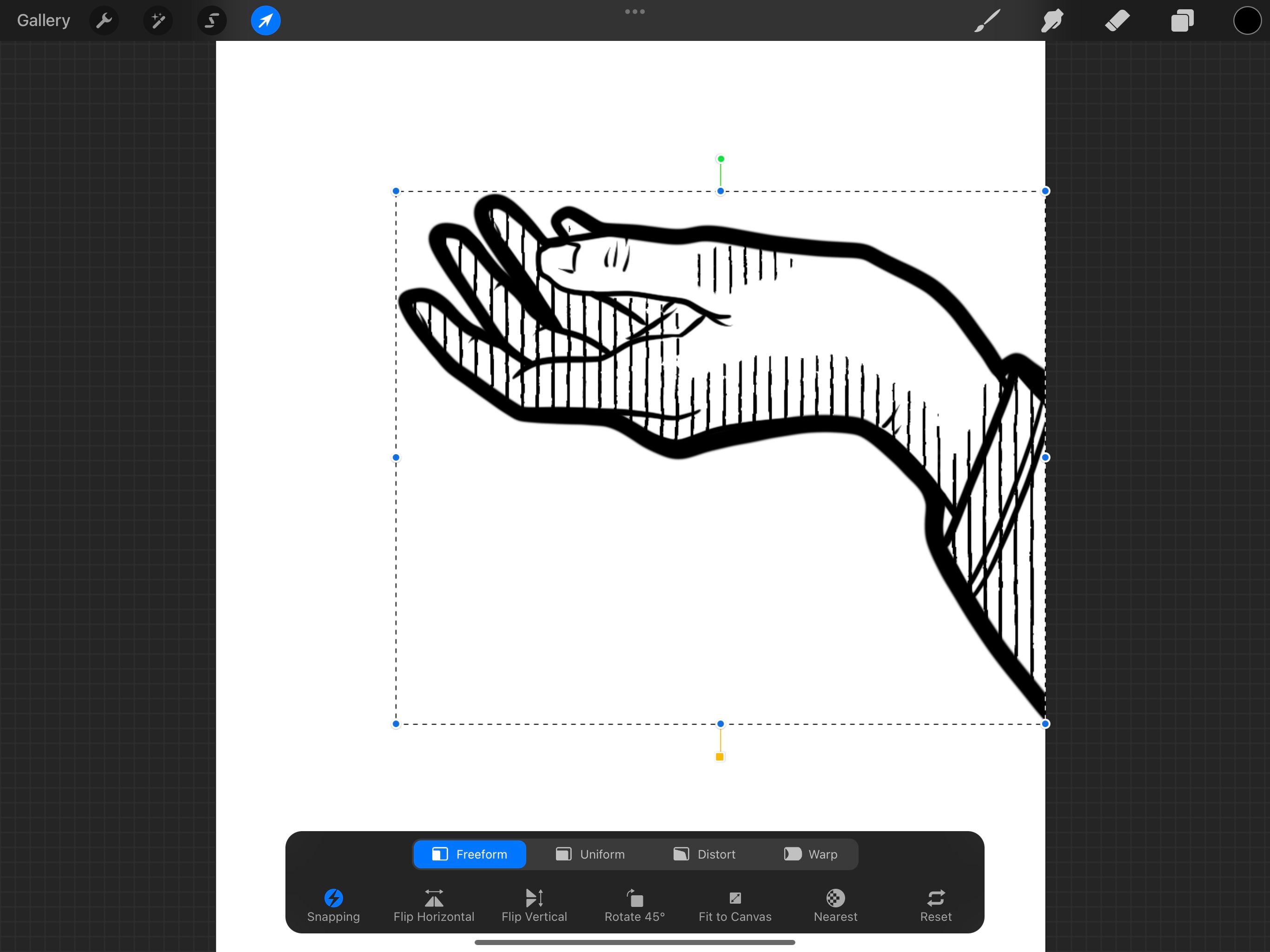
Seleccione um estilo de arte de linha entre as opções disponíveis, clicando no ícone de seta localizado no canto superior esquerdo do ecrã quando a camada de arte de linha atual estiver ativa. Aparecerá um contorno pontilhado à volta da área escolhida, indicando que foi selecionada com êxito para edição ou manipulação.
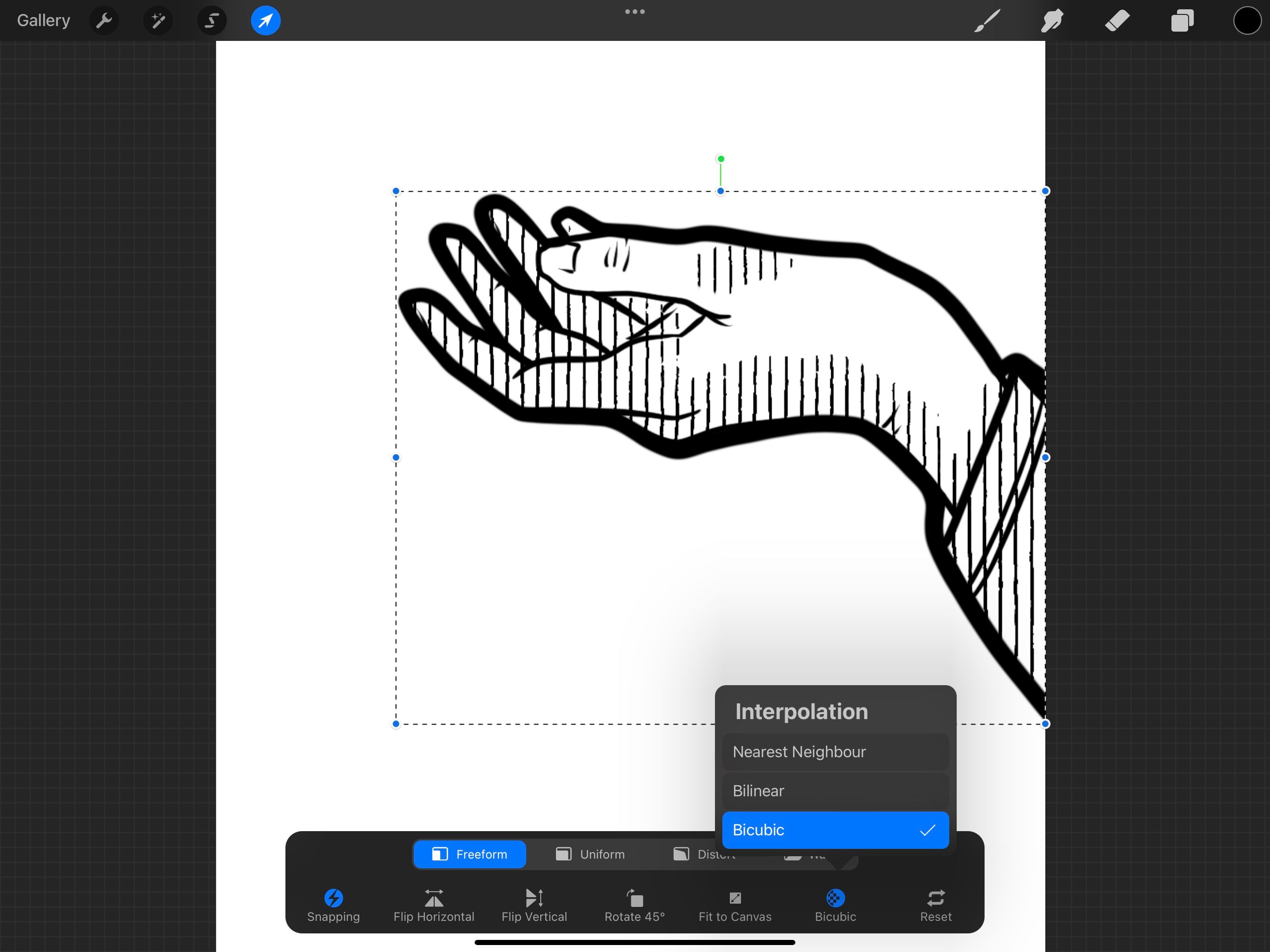
Para aumentar a nitidez e reduzir a pixelização das imagens durante o redimensionamento ou a edição, ajuste as definições no menu de seleção seleccionando “Mais próximo” no canto inferior direito. Em seguida, modifique a opção de “Vizinho mais próximo” ou “Bilinear” para “Bicúbico”. Isto resultará numa imagem mais refinada com linhas melhoradas.
Configurações de pincel para arte de linha suave e clara no Procreate
A utilização de vários pincéis no Procreate permite que os artistas alcancem diversas estéticas visuais e técnicas de pintura. Por exemplo, ao criar um trabalho de linha intrincado, selecionar um pincel com o mínimo de tremor e queda pode ser bastante apelativo.
Pode verificar essas configurações escolhendo qualquer pincel da lista pendente de pincéis, o que activará subsequentemente a ferramenta Brush Studio para inspeção e ajuste.
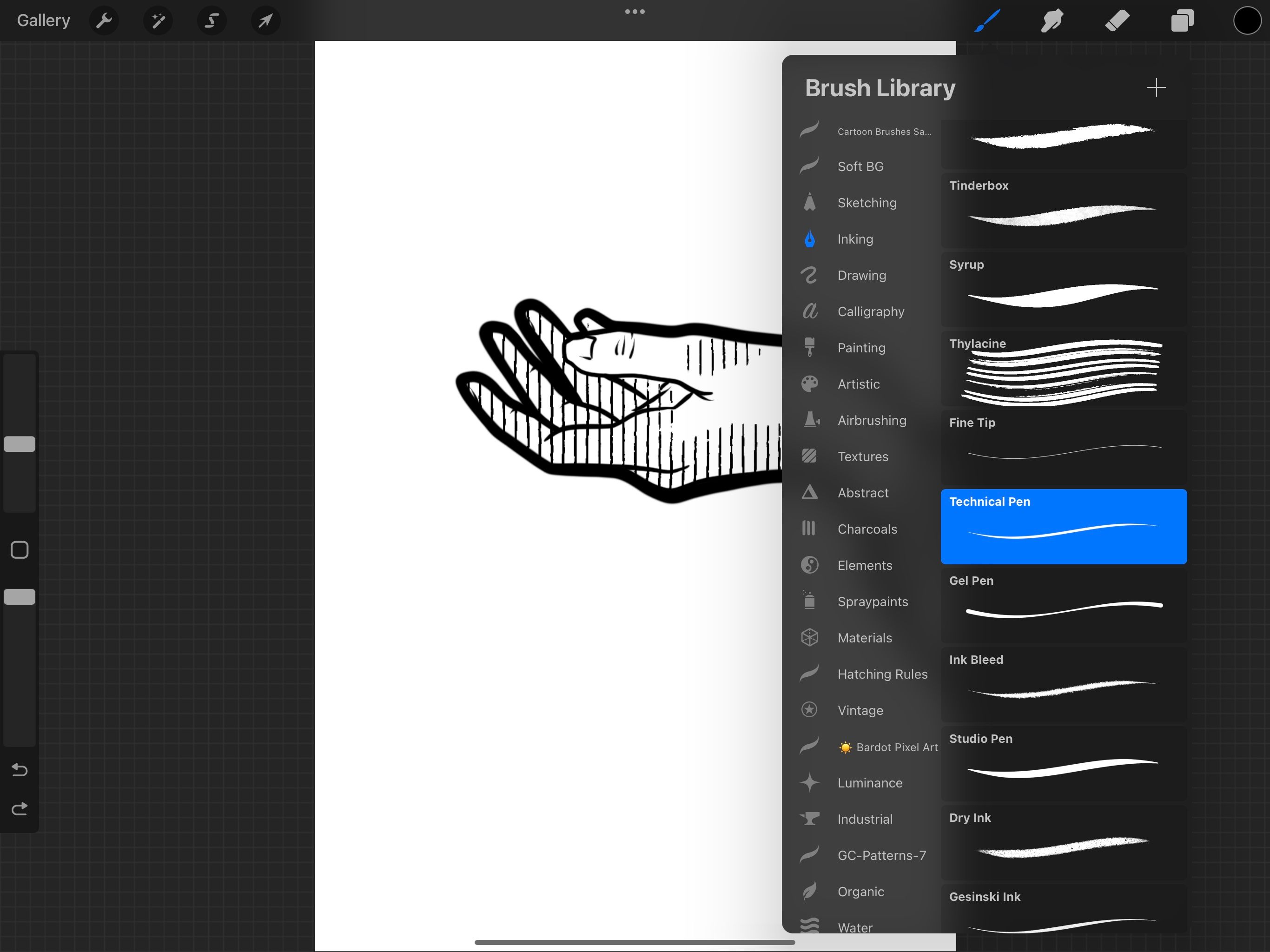
Para modificar a aparência de um traço no Adobe Illustrator, é necessário primeiro seleccioná-lo utilizando a função “Selecionar”. Em seguida, abrindo o menu “Stroke Properties” (Propriedades do traço) através da opção “Stroke Path” (Caminho do traço), pode ajustar os parâmetros de jitter e fall-off para minimizar o seu efeito no produto final ou defini-los como “None” (Nenhum) para obter uma linha mais limpa e definida.
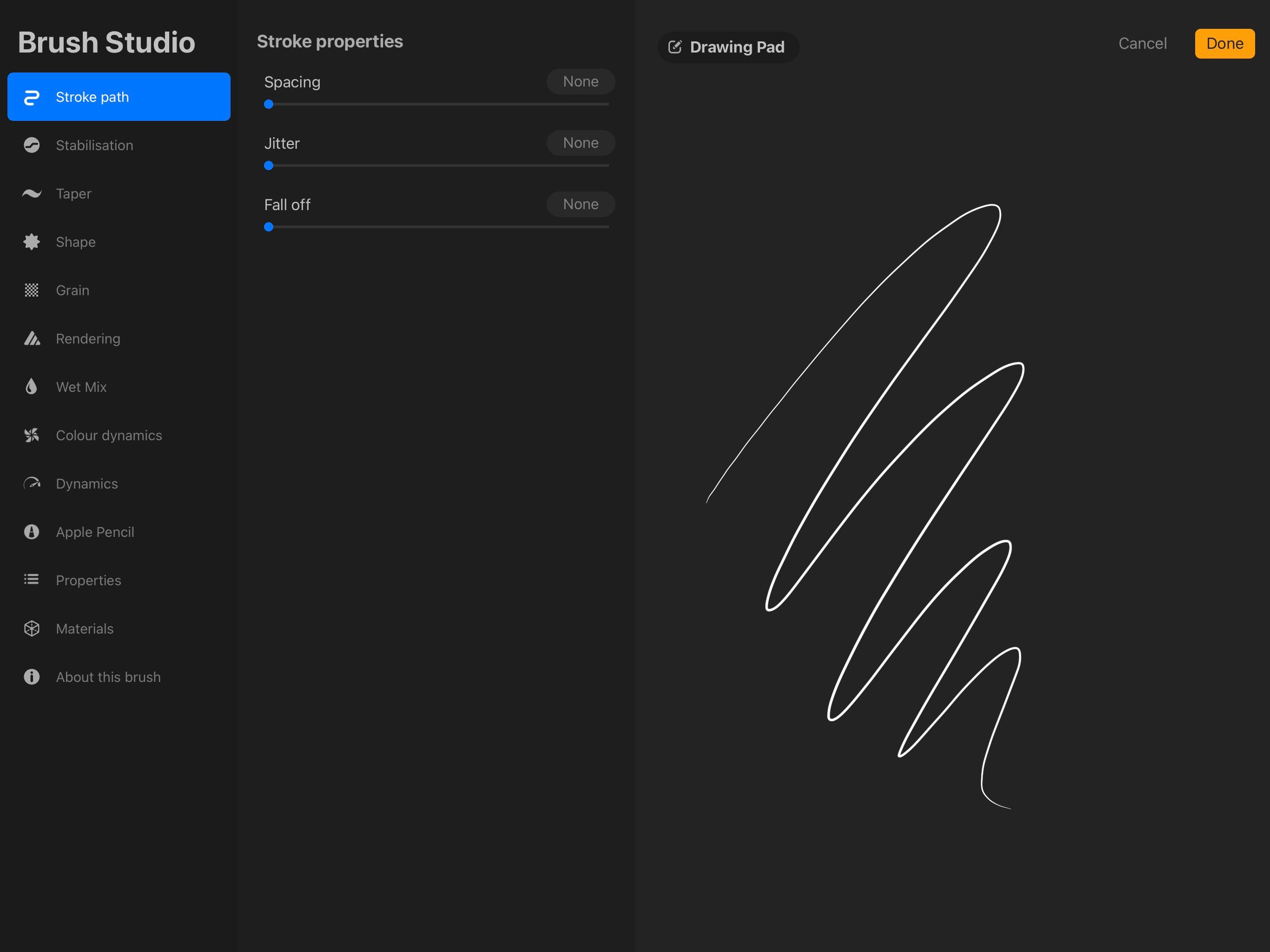
Ajustar os parâmetros desta forma garante um aspeto polido com linhas sem falhas e sem distorção ao longo do perímetro de cada traço. Isto engloba elementos visuais propensos a deterioração quando utilizados em ilustrações complexas ou sujeitos a modificações de redimensionamento, resultando em pixelização.
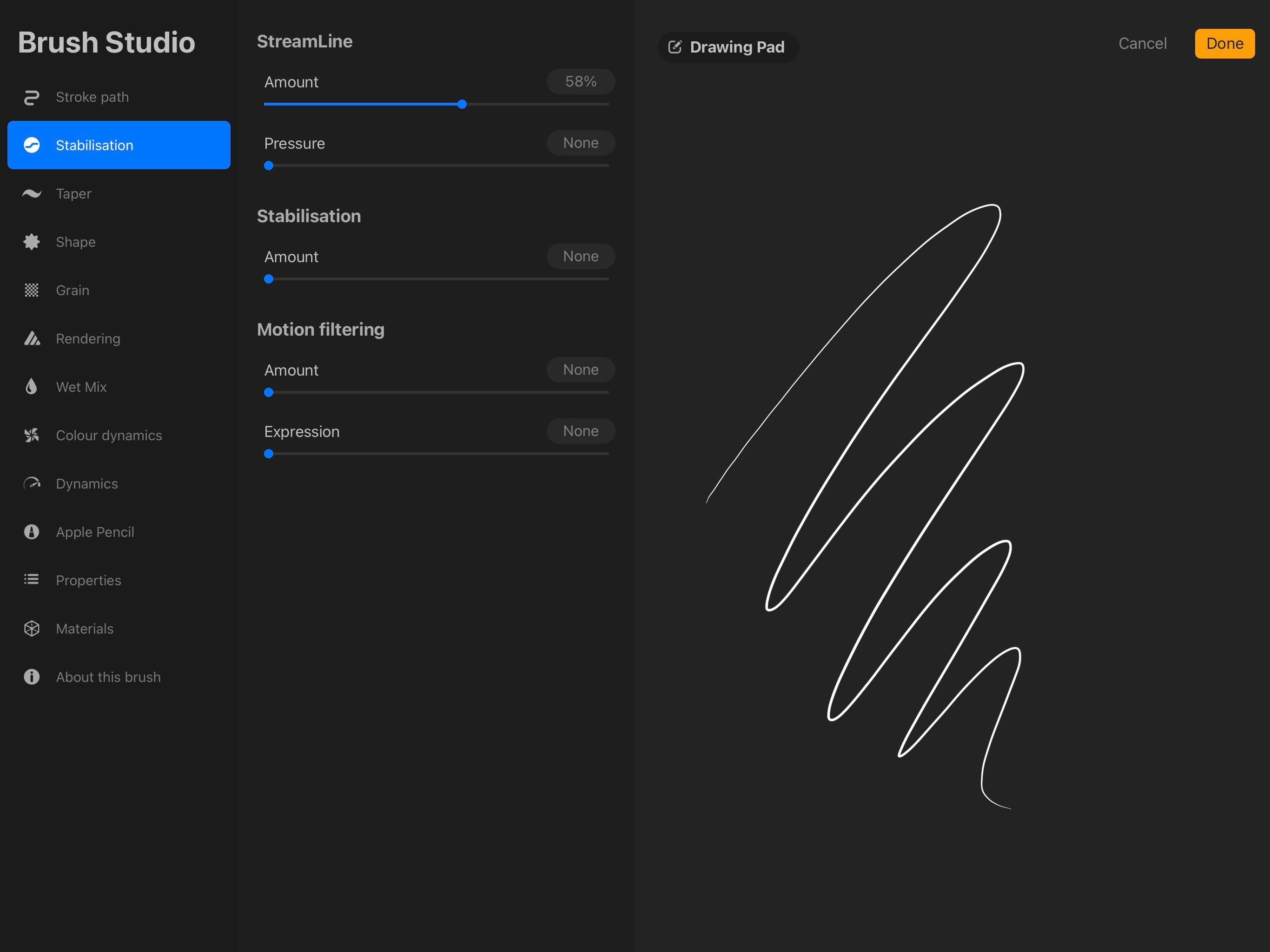
Além disso, você pode optar por melhorar a estabilidade da pincelada selecionando “Estabilização” no Brush Studio. Esta opção serve para manter uma aparência consistente e clara no seu trabalho de linha.Para obter mais orientações sobre como refinar sua arte de linha usando a biblioteca de pincéis do Procreate, consulte nosso artigo dedicado de dicas e técnicas.
Obter arte de linha nítida e clara no Procreate
A otimização dos parâmetros fornecidos e a implementação destas sugestões práticas podem garantir que a sua arte de linha se mantém imaculada e de qualidade superior ao produzir ilustrações utilizando o Procreate. Empregar um trabalho de pincel assertivo numa tela expansiva, acompanhado de um pincel meticulosamente selecionado, é fundamental para obter linhas nítidas e definidas.